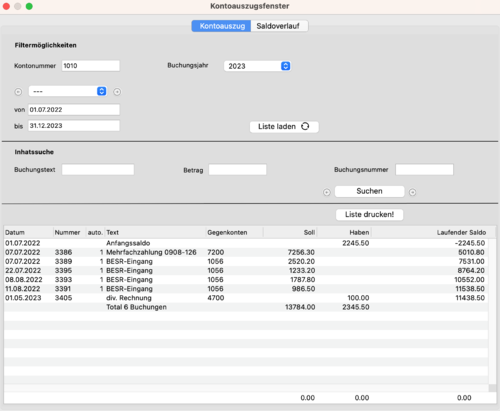Kontoauszugsfenster
Im Kontoauszugsfenster können Sie Buchungen eines Kontos anzeigen lassen. Das Buchungsjahr und den Zeitraum können Sie in den Filtermöglichkeiten festlegen. In der Inhaltssuche können Sie nach dem Buchungstext, den Betrag und der Buchungsnummer suchen. Die Zeilen werden dann dementsprechend markiert.
Filtermöglichkeiten
- Kontonummer
- Geben Sie hier die Kontonummer ein. Mit der Help-Taste können Sie auch nach Konten suchen.
- Buchungsjahr
- Wählen Sie hier das Buchungsjahr für die Kontoauszüge.
- Monatsliste
- Hier können Sie einen Monat auswählen. Die Felder von und bis werden automatisch ausgefüllt. Mit den Pfeiltasten können Sie zum nächsten Monat vor- oder zurückspringen.
- von
- Geben Sie hier das Anfangsdatum des Zeitraums ein. Beachten Sie, dass das Datum innerhalb des Buchungsjahres liegen muss.
- bis
- Geben Sie hier das Enddatum des Zeitraums ein. Beachten Sie, dass das Datum innerhalb des Buchungsjahres und mindestens ein Tag vor dem Anfangsdatum liegen muss.
- Taste «Liste laden»
- Wenn Sie alle Felder der Filtermöglichkeiten korrekt angegeben haben, erscheinen Buchungssätze in der Liste inklusive dem Anfangssaldo und dem Total. Im Reiter Saldoverlauf wurde die Saldoverlaufsgrafik geladen. Klicken Sie nochmals die Taste um die Liste und die Grafik zu aktualisieren.
Inhaltssuche
Sie können erst etwas in der Inhaltssuche eingeben, wenn die Liste geladen wurde.
- Buchungstext
- In dieses Feld können Sie bestimmte Wörter oder Buchstaben eingeben. Markiert werden dann Buchungssätze, die im Buchungstext die Wörter oder Buchstaben im Feld enthalten.
- Betrag
- In dieses Feld können Sie einen Betrag eingeben. Markiert werden dann Buchungssätze, welche im Soll oder Haben dem betrag im Feld enthalten.
- Buchungsnummer
- In dieses Feld können Sie eine Buchungsnummer eingeben. Markiert werden dann Buchungssätze, welche der Buchungsnummer im Feld entsprechen.
- Taste «Suchen»
- Wenn Sie die Felder der Inhaltssuche eingegeben haben, werden die Felder dementsprechend markiert. Die erste markierte Zeile ist die Fundstelle. Diese wird fett markiert. Mit den Pfeiltasten können Sie die zur nächste oder vorherige Fundstelle wechseln.
Hilfskonto
Ein Text weist weist darauf, ob das ausgewählte Konto ein Hilfskonto ist. Wenn der Saldo nicht korrekt ist, können Sie sich mit der Taste «Fehler finden» den Fehler anzeigen lassen.
weitere Funktionen
- Doppelklick
- Mit einem Doppelklick auf ein Buchungssatz in der Liste, können Sie diesen einsehen.
- Taste «Liste drucken»
- Hier können Sie die Liste drucken. Beachten Sie, dass nur die Listen im aktuellen Buchungsjahr, ausgedruckt werden können.